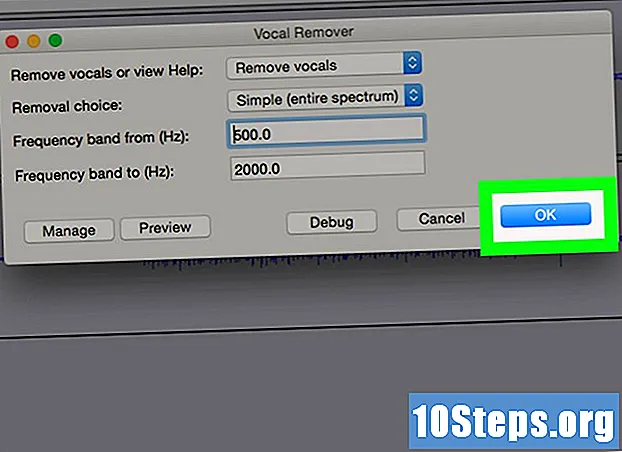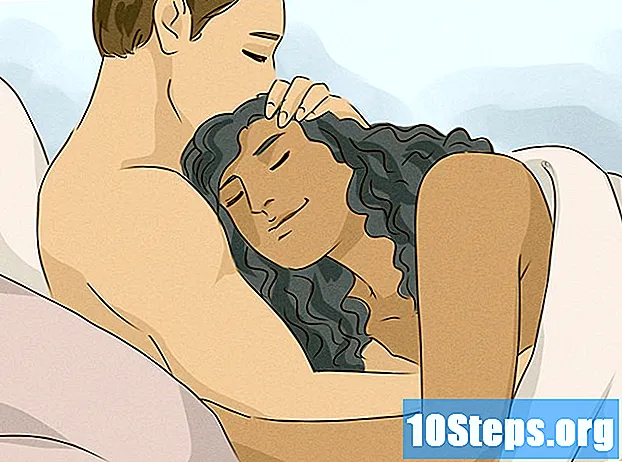เนื้อหา
คุณส่งอีเมลบ่อยมากหรือไม่? คุณเบื่อกับการพิมพ์ชื่อของคุณทุกครั้งหรือไม่? บางทีคุณอาจต้องการเพิ่มความเป็นส่วนตัวหรือโฆษณาเล็ก ๆ ในเว็บไซต์ของคุณด้วยอีเมลทุกฉบับที่คุณส่ง? การสร้างลายเซ็นใน Outlook จะช่วยให้คุณปรับแต่งและปรับแต่งอีเมลของคุณได้ ทำตามคำแนะนำนี้เพื่อเพิ่มลายเซ็นลงใน Outlook เวอร์ชันใดก็ได้
ขั้นตอน
เปิดหน้าต่าง "ลายเซ็นและเครื่องเขียน" วิธีนี้จะช่วยให้คุณแก้ไขและกำหนดลายเซ็นได้ หน้าต่างนี้เข้าถึงได้หลายวิธีขึ้นอยู่กับเวอร์ชันของ Outlook ที่คุณใช้: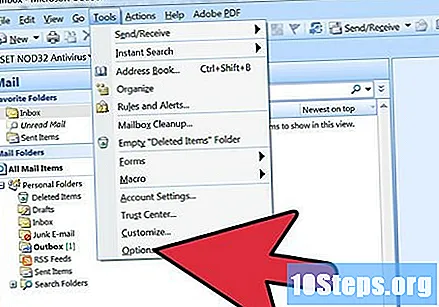
- Outlook 2010/2013 - คลิกที่เมนู "ไฟล์" เลือก "ตัวเลือก" เปิดเมนู "ข้อความ" เลื่อนลงไปจนกว่าคุณจะพบปุ่ม "การสมัครรับข้อมูล ... " คลิกเพื่อเปิดหน้าต่าง "ลายเซ็นและเครื่องเขียน"
- Outlook 2007 - คลิกที่เมนู "Tools" และเลือก "Options" คลิกที่แท็บ "รูปแบบข้อความ" และคลิกที่ปุ่ม "ลายเซ็น ... " เพื่อเปิดหน้าต่าง "ลายเซ็นและเครื่องเขียน"
- Outlook 2003 - คลิกที่เมนู "Tools" และเลือก "Options" คลิกที่แท็บ "รูปแบบข้อความ" และคลิกที่ปุ่ม "การสมัครรับข้อมูล ... " เพื่อเปิดหน้าต่าง "Create Signature"
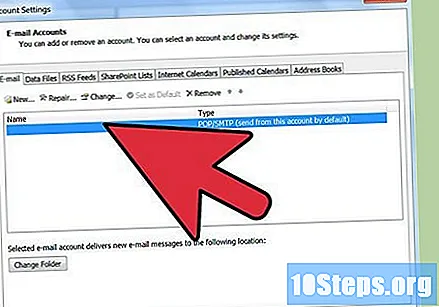
เลือกบัญชีอีเมลของคุณ ก่อนสร้างการสมัครใหม่ตรวจสอบให้แน่ใจว่าได้เลือกบัญชีอีเมลที่ถูกต้องทางด้านขวาของหน้าต่าง- ใน Outlook 2003 คุณเลือกบัญชีอีเมลของคุณในแท็บ "รูปแบบข้อความ" ในเมนู "ตัวเลือก"
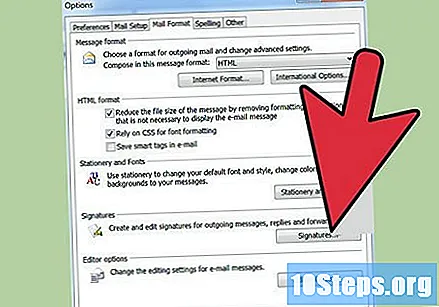
คลิก "ใหม่" เพื่อสร้างการสมัครใหม่ ตั้งชื่อเพื่อช่วยให้คุณจำได้ คุณสามารถสร้างลายเซ็นได้หลายลายเซ็นดังนั้นการตั้งชื่อที่ไม่ซ้ำกันจะช่วยให้คุณเลือกลายเซ็นที่ถูกต้องเมื่อคุณส่งอีเมล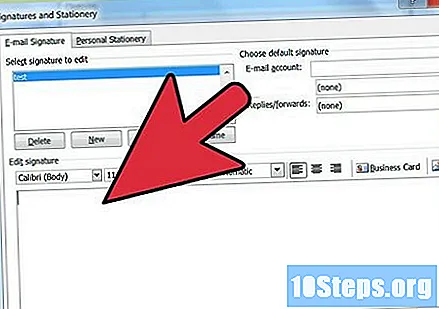
เขียนลายเซ็นของคุณในฟิลด์ "แก้ไขลายเซ็น" คุณสามารถจัดรูปแบบข้อความของคุณด้วยแบบอักษรสีและขนาดที่แตกต่างกันรวมทั้งเพิ่มรูปภาพหรือนามบัตรเสมือน คุณสามารถใส่ลิงก์ไปยังเว็บไซต์ของคุณได้เช่นกัน ลายเซ็นนี้จะแนบท้ายอีเมลของคุณ
กำหนดการสมัครสมาชิก หลังจากที่คุณสร้างการสมัครรับข้อมูลแล้วคุณสามารถเลือกเปิดใช้งานสำหรับข้อความใหม่และ / หรือตอบกลับหรือส่งต่อได้ หากคุณสร้างลายเซ็นหลายลายเซ็นคุณสามารถกำหนดลายเซ็นที่แตกต่างกันให้กับงานต่างๆได้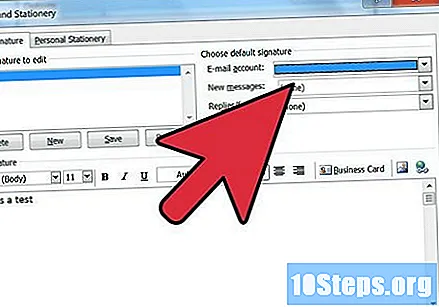
ป้อนลายเซ็นด้วยตนเอง หากคุณไม่ต้องการใช้ลายเซ็นกับแต่ละข้อความที่คุณส่งโดยอัตโนมัติคุณสามารถแทรกลายเซ็นได้ตามดุลยพินิจของคุณ เมื่อคุณเปิดอีเมลให้คลิกที่แท็บ "ข้อความ" จากนั้นคลิกที่ปุ่ม "ลายเซ็น" รายการจะปรากฏขึ้นพร้อมกับการสมัครสมาชิกที่มีให้คุณสามารถเลือกรายการที่คุณต้องการได้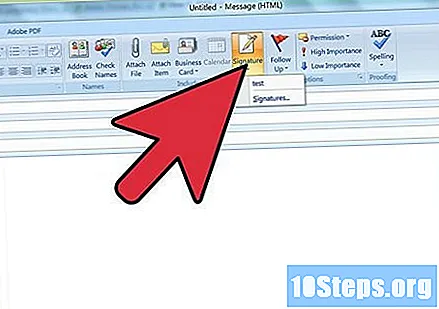
- ใน Office 2003 คลิก "แทรก" เลือก "ลายเซ็น" จากนั้นเลือกลายเซ็นที่คุณต้องการใช้
ลบลายเซ็น หากคุณตัดสินใจว่าคุณไม่ต้องการใช้ลายเซ็นในข้อความของคุณให้เลือกลายเซ็นที่ท้ายข้อความแล้วกดปุ่ม "ลบ"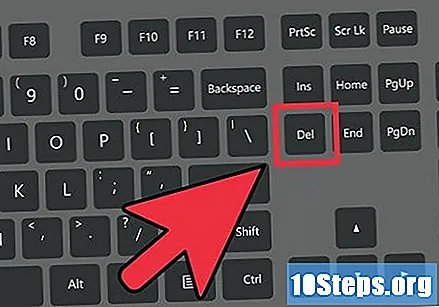
เคล็ดลับ
- ในการตั้งค่าการสมัครสมาชิกเริ่มต้นของคุณเป็นการสมัครสมาชิกที่มีอยู่ให้เปิดข้อความใหม่ ไปที่ "เพิ่มกลุ่ม" อีกครั้งแล้วเลือก "การสมัครรับข้อมูล" มองหา "ลายเซ็นมาตรฐาน" เลือกบัญชีอีเมลและชื่อการสมัครของคุณภายใต้ "ข้อความใหม่" ระบุว่าคุณต้องการให้ปรากฏในการตอบกลับและการส่งต่อหรือเฉพาะในข้อความใหม่